如果您有 Windows资源管理器 打开于 Windows 11 PC,然后您将看到硬盘驱动器名称(“标签“) 为了 驱动器盘符 wordt weergegeven。
可以通过更改 Windows 注册表将驱动器号放在卷标之前。对于某些人来说,这可以更快地概述所有驱动器号。
可选: 如何在 Windows 11 或 10 中更改驱动器图标。
您总共可以进行 4 项调整。
您可以将所有驱动器号放在卷标之后、仅将驱动器号放在网络卷标之前、隐藏所有驱动器号或将所有驱动器号放在卷标之前。
在 Windows 11 中显示磁盘驱动器的驱动器盘符
打开 Windows 注册表。打开左侧的以下键:
HKEY_CURRENT_USER\Software\Microsoft\Windows\CurrentVersion\Explorer
右键单击“资源管理器”。然后单击“新建”,然后单击“DWORD(32 位值)”。将此值命名为“ShowDriveLettersFirst”。
您现在可以输入 4 个不同的值数据。仅输入数字:
- 1:在卷标后显示所有驱动器号。
- 2:卷标仅显示网络卷的驱动器号。
- 3:隐藏所有驱动器号。
- 4:显示卷标的所有驱动器号。
重启你的电脑。
我希望这对你有帮助。感谢您的阅读!

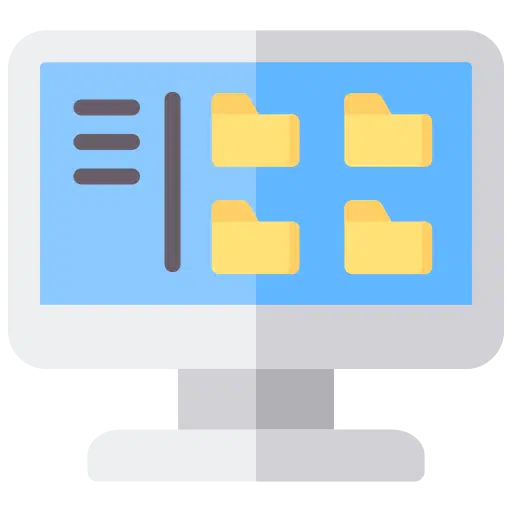
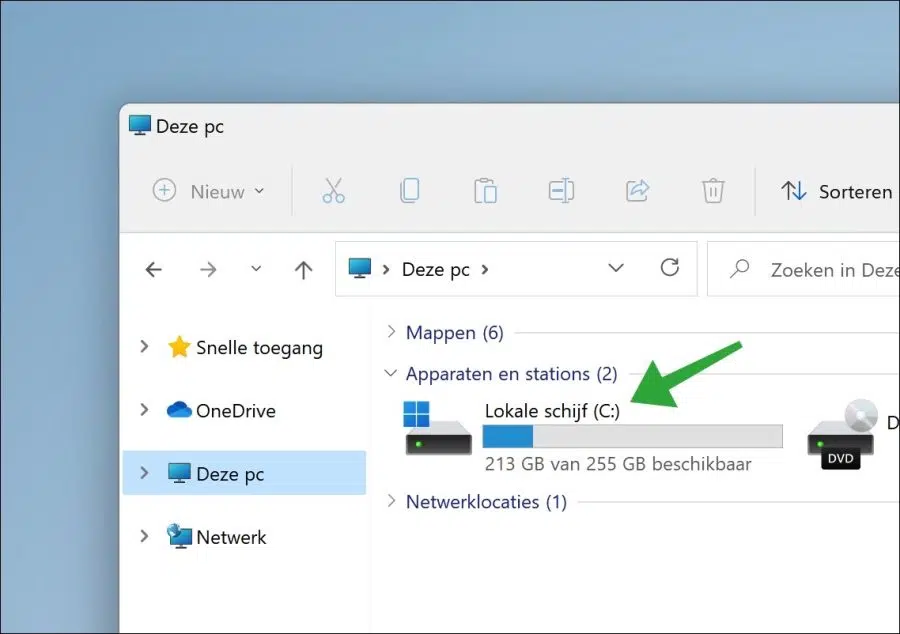

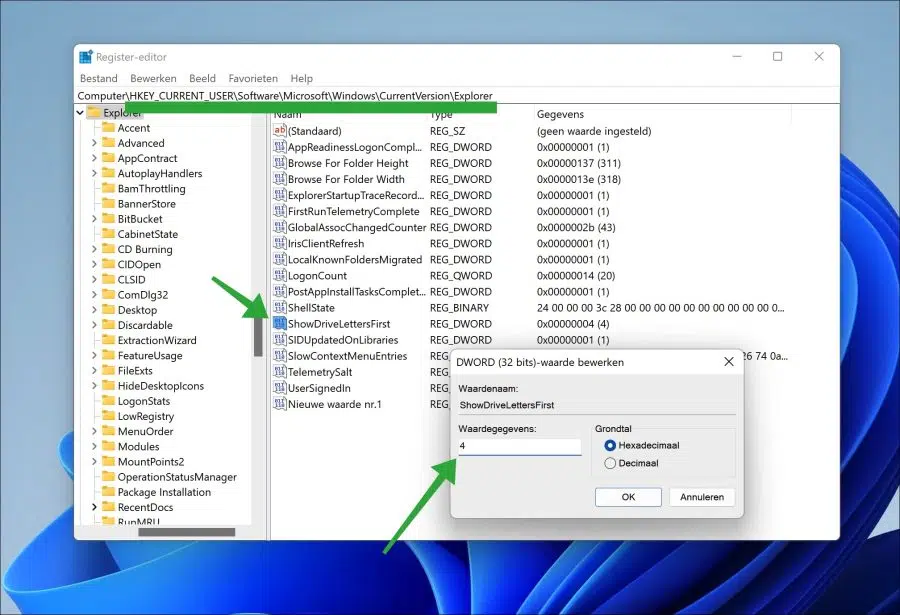
卧床不起!